ブラウザの閲覧履歴やキャッシュなどをワンクリックでクリーニング
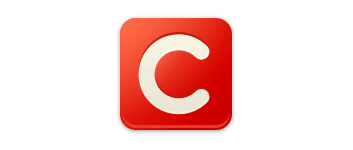
ワンクリックで Web ブラウザのすべての閲覧履歴、Cookie、キャッシュ、ダウンロード履歴、自動入力フォームデータなどの選択した項目を削除できる Chrome および Edge ブラウザの拡張機能。ブラウザを閉じるときに自動でクリーニングすることもできます。
Click&Clean の概要
Click&Clean は、強力なプライベートデータクリーナーとして使用できる Chrome および Edge 用の無料の高速で使いやすい拡張機能です。サードパーティのデータ収集から閲覧履歴やそのほかの個人情報を保護することができます。
Click&Clean の機能
Click&Clean の主な機能です。
| 機能 | 概要 |
|---|---|
| メイン機能 | iPhone / iPad の着信音を作成 |
| 機能詳細 | ・ワンクリックですべての閲覧履歴、Cookie、キャッシュ、ダウンロード履歴、自動入力フォームデータなどを削除 ・保存されているキャッシュ、Cookie、履歴の一覧を表示 ・ディスククリーンアップ ・マルウェアスキャン |
| オプション機能 | ・ブラウザを閉じるときにデータを削除 |
ワンクリックで Web ブラウザの不要なデータを削除できます
Click&Clean は、ワンクリックでブラウザに保存されているデータ(キャッシュ、Cookie、閲覧履歴、ダウンロード履歴、データベース、フォーム入力データなど)を削除することができるブラウザ拡張機能です。
クリーニングしたい項目はユーザーで選択でき、オプションで、ブラウザ終了時にクリーニングを自動的に実行することもできます。
ブラウザやシステムの設定にアクセスできます
ブラウザのデータをクリーンアップするほかに、Click&Clean を使用すると、ブラウザやシステムの機能や設定にすばやくアクセスできます。
例えば、ブラウザのプラグインや拡張機能のページや DNS 設定のページにアクセスしたり、Windows のセキュリティセンターやデバイスマネージャ、ネットワーク接続にアクセスできます。
使いやすいブラウザクリーニングソフト
Click&Clean は、オンラインの履歴や蓄積したキャッシュファイルなどをかんたんにクリーニングできる便利なブラウザ拡張機能です。クリーンアップ方法はカスタマイズ可能で、特定の Cookie を削除しないように管理することもできます。
機能
- ワンクリックですべての閲覧履歴、Cookie、キャッシュ、ダウンロード履歴、自動入力フォームデータなどを削除します
- ブラウザを閉じるときにデータを削除します
- PC を使用した痕跡をすべてクリーンアップして、プライバシーを保護します
- ハードドライブをクリーンアップし、安全なファイル削除を含むより多くのディスクスペースを解放します
- コンピューターをスキャンしてアクティブなマルウェアを探します
- 複数のプロファイルを同時に処理します
- 更新の自動および即時通知
- Chrome の設定や機能ページへのクイックアクセス
- システムツールへのクイックアクセス
使い方
インストール
1.インストール方法(Chrome)
- ダウンロードのページに移動したら、[Chrome に追加]をクリックします。
- 「追加しますか?」と聞かれるので[拡張機能を追加]をクリックします。
- 以上で拡張機能のインストールは完了です。
2.Host アプリケーションのインストール
拡張機能のインストールが完了すると、システムのディスククリーンアップやマルウェアスキャンなどを行うのに必要な「 Host アプリケーション」のインストールのページが表示されます。
- Click&Clean をブラウザでのみ使用する場合は Host アプリケーションは必要ないのでこのページを閉じます。
- インストールする場合は[Install]ボタンをクリックします。
インストーラ(.msi ファイル)がダウンロードされるのでインストールします。
- インストールが完了したら[Next]をクリックします。
- インストールが完了しました。[Next]をクリックするか、ページを閉じます。
基本的な使い方
1.オプション(設定)
拡張機能のアイコンをクリックすると、Click&Clean のウィンドウが開きます。
- 下部の「オプション」をクリックして設定画面を開きます。
- オプション画面が開いたら、「Chrome」のエリアでクリーンアップする項目を確認または選択します。
- 「行動」のエリアでは、クリーニング時の動作を選択できます。
- 右上のドロップダウンをクリックすると、どの期間のアイテムを削除するかを選択できます。
- 「追加」のエリアでは、そのほかのオプションを設定できます。
- 下部の「ロー/ミディアム/ハイ」から、事前定義されたクリーニングの設定を選択することもできます。
2.クリーンアップを実行する
3.そのほかの機能
- 「Chrome」タブでは、ブラウザの各機能や設定にアクセスできます。
- 「システム」タブでは、システムの各機能や設定にアクセスできます。

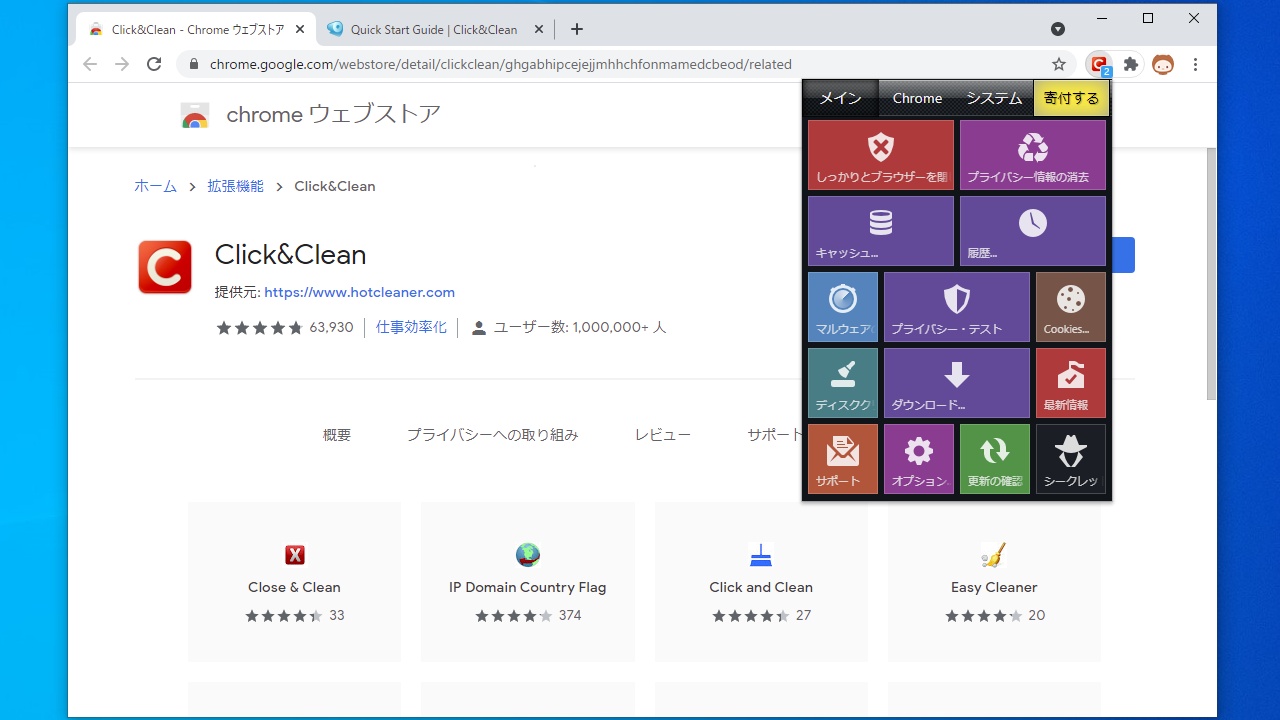
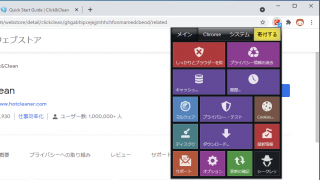
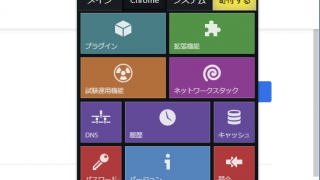
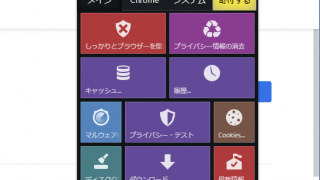
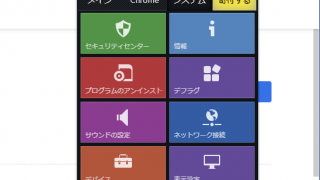
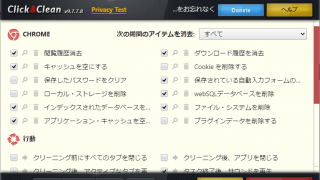
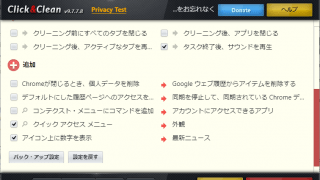

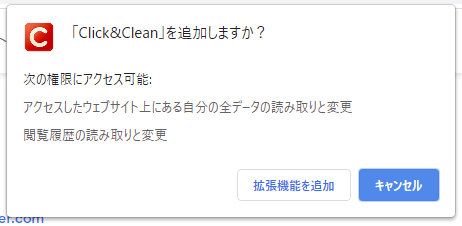
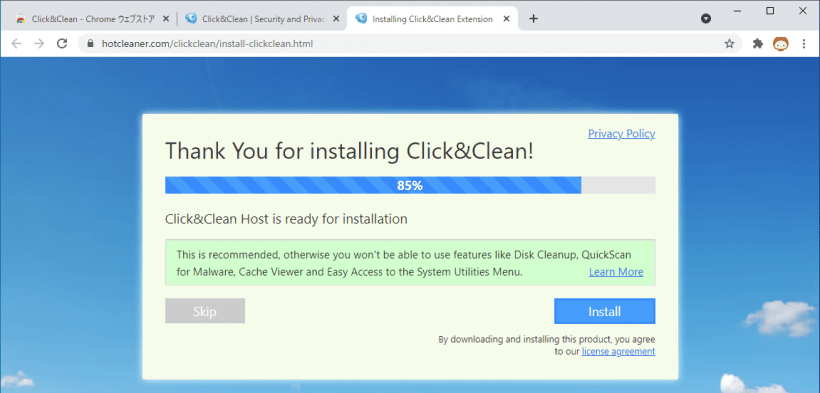
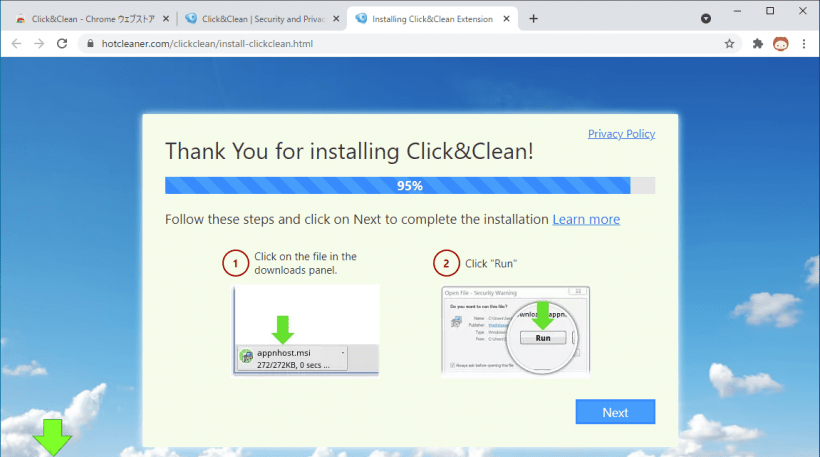
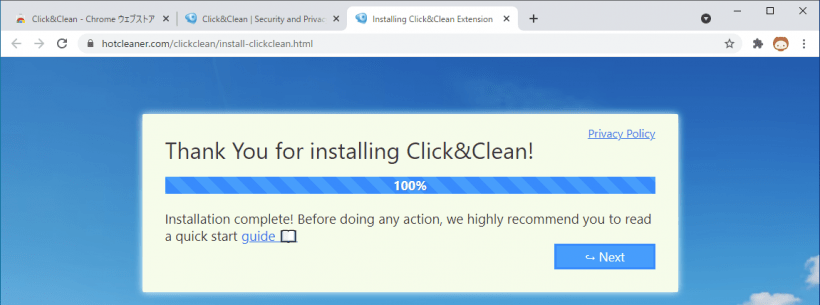

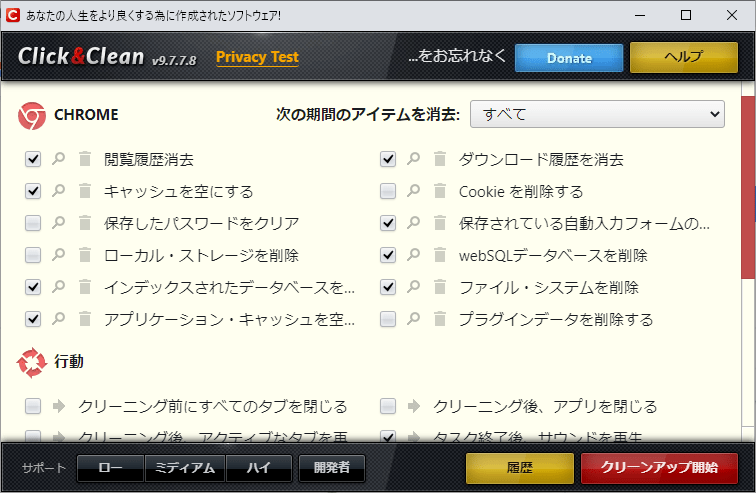
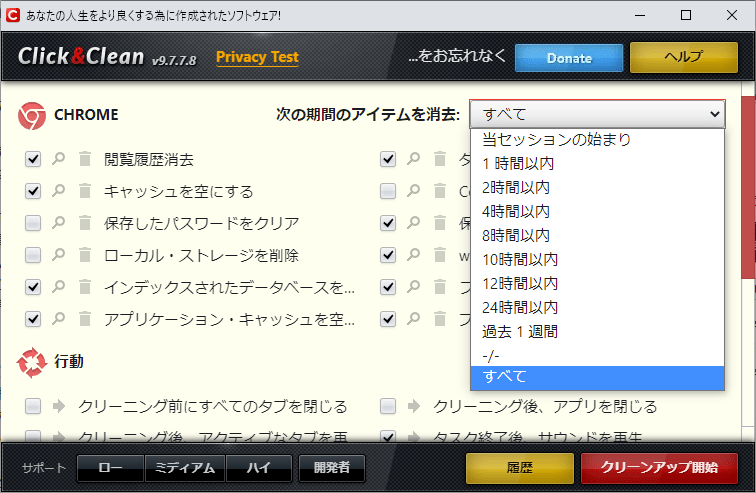

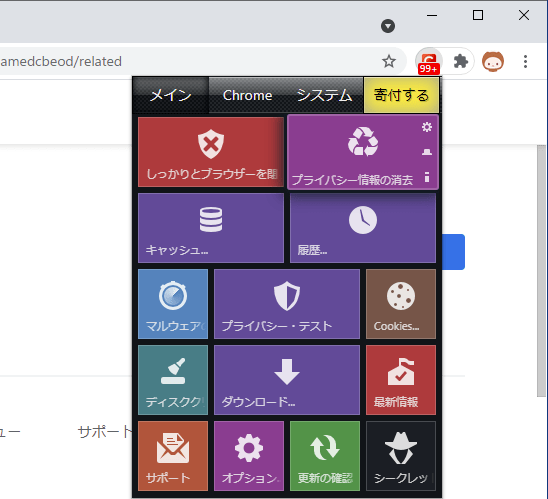
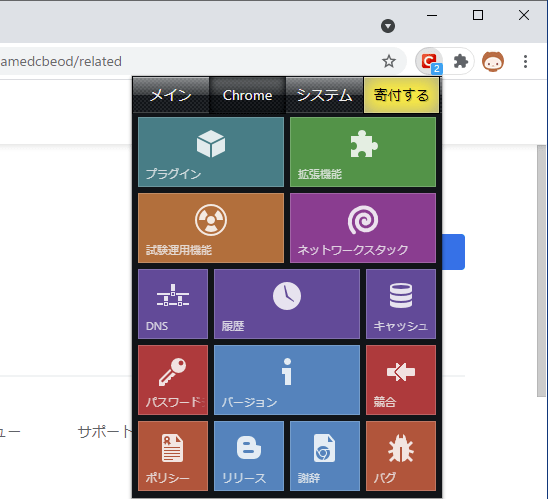
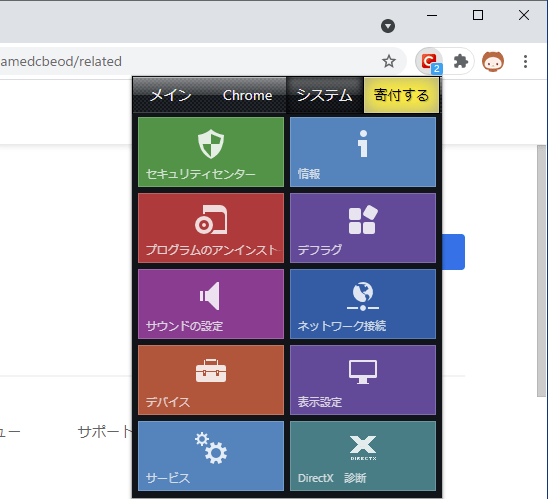
Click&Clean は、どなたでも無料で使用できます。